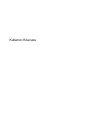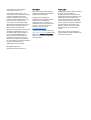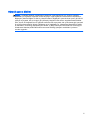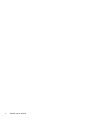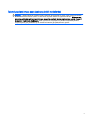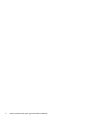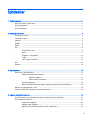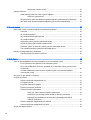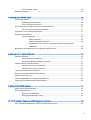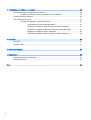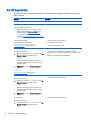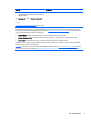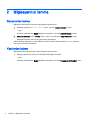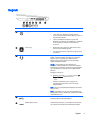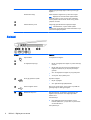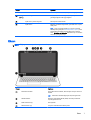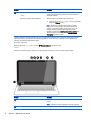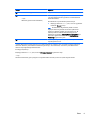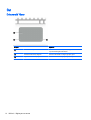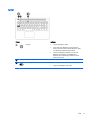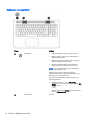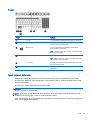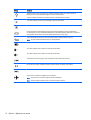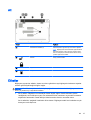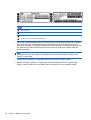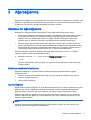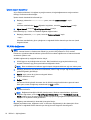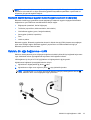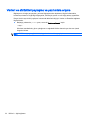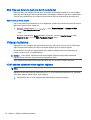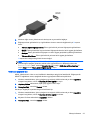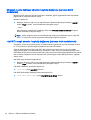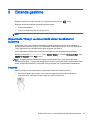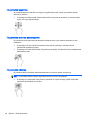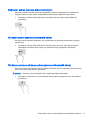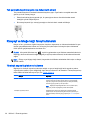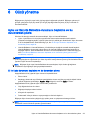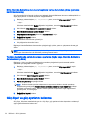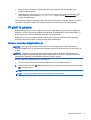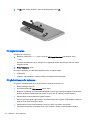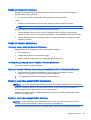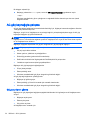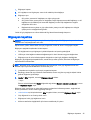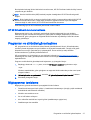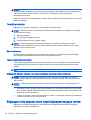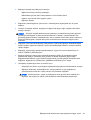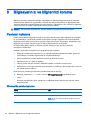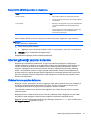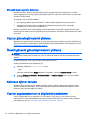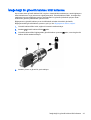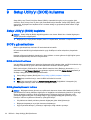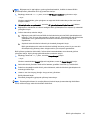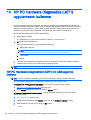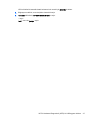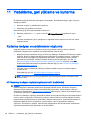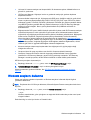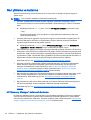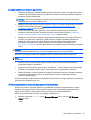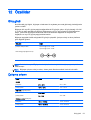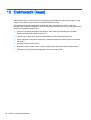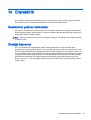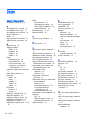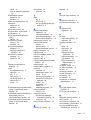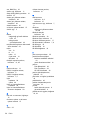Kullanıcı Kılavuzu

© Copyright 2015 Hewlett-Packard
Development Company, L.P.
AMD, Advanced Micro Devices, Inc.
kuruluşunun bir ticari markasıdır. Bluetooth,
sahibinin mülkiyetinde olan bir ticari
markadır ve Hewlett-Packard Company
tarafından lisansla kullanılmaktadır. Intel,
Celeron, Centrino ve Pentium, Intel
Corporation kuruluşunun ABD ve diğer
ülkelerdeki ticari markalarıdır. Microsoft ve
Windows, Microsoft şirketler grubunun
ABD'de tescilli ticari markalarıdır.
Bu belgede yer alan bilgiler önceden haber
verilmeksizin değiştirilebilir. HP ürün ve
hizmetlerine ilişkin yegane garantiler, bu
ürün ve hizmetlerle birlikte gelen açık
garanti beyanlarında belirtilmiştir. Bu
belgede yer alan hiçbir şey ek garanti
oluşturacak şeklinde yorumlanmamalıdır.
HP, işbu belgede yer alan teknik hatalardan
veya yazım hatalarından ya da
eksikliklerden sorumlu tutulamaz.
Birinci Basım: Nisan 2015
Belge Parça Numarası: 807553-141
Ürün bildirimi
Bu kılavuzda çoğu modelde ortak olan
özellikler anlatılmaktadır. Bazı özellikler
bilgisayarınızda olmayabilir.
Özelliklerin tümü tüm Windows
sürümlerinde mevcut değildir. Windows
işlevlerinin tüm avantajlarından
yararlanabilmek için, bu bilgisayarın
yükseltilmesi ve/veya ayrıca satın alınan
donanım, sürücü ve/veya yazılımlar
gerekebilir. Ayrıntılar için bkz.
http://www.microsoft.com.
En son kullanıcı kılavuzuna erişmek için,
http://www.hp.com/support adresine gidip
ülkenizi seçin. Sürücüler ve İndirilenler
bölümünü seçin ve ardından ekrandaki
yönergeleri izleyin.
Yazılım şartları
Bu bilgisayara önceden yüklenmiş herhangi
bir yazılım ürününü yükleyerek,
kopyalayarak, indirerek veya herhangi bir
şekilde kullanarak, HP Son Kullanıcı Lisans
Sözleşmesi’nin (EULA) şartlarına tabi
olmayı kabul etmiş sayılırsınız. Bu lisans
şartlarını kabul etmiyorsanız, yapacağınız
tek şey, satıcınızın geri ödeme politikasına
tabi olmak üzere, kullanılmamış ürünün
tamamını (donanım ve yazılım) tam geri
ödeme almak için 14 gün içinde iade
etmektir.
Daha fazla bilgi almak veya bilgisayarın
bedelinin tamamen iadesini talep etmek için
lütfen satıcınıza başvurun.

Güvenlik uyarısı bildirimi
UYARI! Sıcaklıkla bağlantılı yaralanmalar yaşanması veya bilgisayarın aşırı ısınması ihtimalini
azaltmak için, bilgisayarı doğrudan dizinize koymayın veya bilgisayarın hava deliklerini kapatmayın.
Bilgisayarı yalnızca sağlam ve düz bir yüzeyde kullanın. Bilgisayarın yanında duran yazıcı gibi sert bir
yüzeyin veya yastık, halı ya da giysi gibi yumuşak yüzeylerin hava akımını engellememesine dikkat
edin. Ayrıca, AC bağdaştırıcısının çalışma sırasında cilde veya yastık, halı ya da kumaş gibi yumuşak
bir yüzeye temas etmesini önleyin. Bilgisayar ve AC bağdaştırıcısı, International Standard for Safety
of Information Technology Equipment (IEC 60950-1) (Bilgi Teknolojisi Donanımlarının Güvenliği için
Uluslararası Standart) tarafından kullanıcının temas edeceği yüzeylerin sıcaklıkları için konan
sınırlara uygundur.
iii

iv Güvenlik uyarısı bildirimi

İşlemci yapılandırması ayarı (yalnızca belirli modellerde)
ÖNEMLİ: Belirli bilgisayar modelleri Intel ® Pentium ® N35xx/N37xx serisi veya Celeron ® N28xx/
N29xx/N30xx/N31xx serisi işlemci ve Windows ® işletim sistemi ile yapılandırılmıştır. Bilgisayarınız
yukarıda açıklandığı gibi yapılandırılmışsa, msconfig.exe'deki işlemci yapılandırma ayarını 4 veya 2
işlemciden 1 işlemciye düşürmeyin. Bunu yaparsanız, bilgisayarınız yeniden başlatılmayacaktır.
Orijinal ayarları geri yüklemek için bir fabrika sıfırlaması gerçekleştirmeniz gerekir.
v

vi İşlemci yapılandırması ayarı (yalnızca belirli modellerde)

İçindekiler
1 Doğru başlangıç ................................................................................................................................................ 1
HP Apps Store'u ziyaret etme .............................................................................................................. 1
En iyi uygulamalar ................................................................................................................................ 1
Ek HP kaynakları .................................................................................................................................. 2
2 Bilgisayarınızı tanıma ........................................................................................................................................ 4
Donanımları bulma ............................................................................................................................... 4
Yazılımları bulma .................................................................................................................................. 4
Sağdaki ................................................................................................................................................ 5
Soldaki .................................................................................................................................................. 6
Ekran .................................................................................................................................................... 7
Üst ...................................................................................................................................................... 10
Dokunmatik Yüzey ............................................................................................................. 10
Işıklar ................................................................................................................................. 11
Düğmeler ve hoparlörler .................................................................................................... 12
Tuşlar ................................................................................................................................. 13
İşlem tuşlarını kullanma ..................................................................................................... 13
Alt ....................................................................................................................................................... 15
Etiketler .............................................................................................................................................. 15
3 Ağa bağlanma ................................................................................................................................................. 17
Kablosuz bir ağa bağlanma ................................................................................................................ 17
Kablosuz denetimlerini kullanma ....................................................................................... 17
Kablosuz düğmesi ............................................................................................. 17
İşletim sistemi denetimleri ................................................................................. 18
WLAN'a bağlanma ............................................................................................................. 18
Bluetooth özellikli kablosuz aygıtları kullanma (yalnızca belirli modellerde) ...................... 19
Kablolu bir ağa bağlanma—LAN ........................................................................................................ 19
Verileri ve sürücüleri paylaşma ve yazılımlara erişme ....................................................................... 20
4 Eğlence özelliklerini kullanma ......................................................................................................................... 21
Bir web kamerası veya 3B kamera kullanma (yalnızca belirli modellerde) ........................................ 21
Ses özelliklerini kullanma ................................................................................................................... 21
Hoparlörleri bağlama ......................................................................................................... 21
Kulaklık setleri bağlama ..................................................................................................... 21
B&O Play sesi kullanma (yalnızca belirli modellerde) ..........
.............................................. 22
vii

Ses kontrol paneline erişme .............................................................................. 22
Videoyu kullanma ............................................................................................................................... 22
HDMI kablosu kullanarak video aygıtları bağlama ............................................................. 22
HDMI sesi yapılandırma .................................................................................... 23
Miracast uyumlu kablosuz ekranları keşfedip bağlanma (yalnızca belirli modellerde) ...... 24
Intel WiDi onaylı ekranları keşfedip bağlanma (yalnızca Intel modellerinde) ..................... 24
5 Ekranda gezinme ............................................................................................................................................ 25
Dokunmatik Yüzey'i ve dokunmatik ekran hareketlerini kullanma ...................................................... 25
Dokunma ........................................................................................................................... 25
İki parmakla kaydırma ........................................................................................................ 26
İki parmakla kıstırma yakınlaştırma ................................................................................... 26
İki parmakla tıklatma .......................................................................................................... 26
Sağ kenarı çekme (yalnızca dokunmatik ekran) ................................................................ 27
Sol kenarı çekme (yalnızca dokunmatik ekran) ................................................................. 27
Üst kenarı çekme ve alt kenarı çekme (yalnızca dokunmatik ekran) ................................. 27
Tek parmakla kaydırma (yalnızca dokunmatik ekran) ....................................................... 28
Klavyeyi ve isteğe bağlı fareyi kullanarak ........................................................................................... 28
Tümleşik sayısal tuş takımını kullanma ............................................................................. 28
6 Gücü yönetme ................................................................................................................................................. 29
Uyku ve Hazırda Bekletme durumunu başlatma ve bu durumlardan çıkma ...................................... 29
El ile Uyku durumunu başlatma ve bu durumdan çıkma ................................................... 29
El ile Hazırda Bekletme durumunu başlatma ve bu durumdan çıkma (yalnızca belirli
modellerde) ........................................................................................................................ 30
Yeniden başlatmada parola koruması ayarlama (Uyku veya Hazırda Bekletme
durumundan çıkma) ........................................................................................................... 30
Güç ölçeri ve güç ayarlarını kullanma ................................................................................................ 30
Pil gücü ile çalışma ............................................................................................................................. 31
Kullanıcı tarafından değiştirilebilen pil ............................................................................... 31
Pil bilgilerini bulma ............................................................................................................. 32
Pil gücünü tasarruflu kullanma ........................................................................................... 32
Düşük pil düzeylerini belirleme .......................................................................................... 33
Düşük pil düzeyini çözümleme .......................................................................................... 33
Harici güç varken düşük pil düzeyini çözümleme .............................................. 33
Herhangi bir güç kaynağı yokken düşük pil düzeyini çözümleme ..................... 33
Bilgisayar Hazırda Bekletme durumundan çıkamadığında düşük pil
düzeyini çözümleme .......................................................................................... 33
Kullanıcı tarafından değiştirilebilir pili saklama .................................................................. 33
Kullanıcı tarafından değiştirilebilir pili atma ........................................................................ 33
AC güç kaynağıyla çalışma ................................................................................................................ 34
viii

Güç sorunlarını çözme ....................................................................................................... 34
Bilgisayarı kapatma ............................................................................................................................ 35
7 Bilgisayarınızın bakımını yapma ..................................................................................................................... 36
Performansı artırma ........................................................................................................................... 36
Disk Birleştiricisi'ni kullanma .............................................................................................. 36
Disk Temizleme'yi kullanma ............................................................................................... 36
HP 3D DriveGuard'ı kullanma (yalnızca belirli modellerde) ............................................................... 36
HP 3D DriveGuard durumunu belirleme ............................................................................ 37
Programları ve sürücüleri güncelleştirme ........................................................................................... 37
Bilgisayarınızı temizleme .................................................................................................................... 37
Temizlik yordamları ............................................................................................................ 38
Ekranı temizleme .............................................................................................. 38
Yanları veya kapağı temizleme ......................................................................... 38
Dokunmatik Yüzey’i, klavyeyi veya fareyi temizleme (yalnızca belirli
modellerde) ....................................................................................................... 38
Bilgisayarınızla seyahat etme veya bilgisayarı kargoya verme .......................................................... 38
8 Bilgisayarınızı ve bilgilerinizi koruma .............................................................................................................. 40
Parolaları kullanma ............................................................................................................................. 40
Windows'da parola oluşturma ............................................................................................ 40
Setup Utility (BIOS) parolalarını oluşturma ........................................................................ 41
Internet güvenliği yazılımı kullanma ................................................................................................... 41
Virüsten koruma yazılımı kullanma .................................................................................... 41
Güvenlik duvarı yazılımı kullanma ..................................................................................... 42
Yazılım güncelleştirmelerini yükleme ................................................................................................. 42
Önemli güvenlik güncelleştirmelerini yükleme .................................................................................... 42
Kablosuz ağınızı koruma .................................................................................................................... 42
Yazılım uygulamalarınızı ve bilgilerinizi yedekleme ........................................................................... 42
İsteğe bağlı bir güvenlik kablosu kilidi kullanma ................................................................................. 43
9 Setup Utility'yi (BIOS) kullanma ...................................................................................................................... 44
Setup Utility'yi (BIOS) başlatma ......................................................................................................... 44
BIOS'u güncelleştirme ........................................................................................................................ 44
BIOS sürümünü belirleme .................................................................................................. 44
BIOS güncelleştirmesini indirme ........................................................................................ 44
10 HP PC Hardware Diagnostics (UEFI) uygulamasını kullanma ..................................................................... 46
HP PC Hardware Diagnostics'i (UEFI) bir USB aygıtına indirme ....................................................... 46
ix

11 Yedekleme, geri yükleme ve kurtarma .......................................................................................................... 48
Kurtarma medyası ve yedeklemeler oluşturma .................................................................................. 48
HP Recovery medyası oluşturma (yalnızca belirli modellerde) ......................................... 48
Windows araçlarını kullanma ............................................................................................................. 49
Geri yükleme ve kurtarma .................................................................................................................. 50
HP Recovery Manager’ı kullanarak kurtarma .................................................................... 50
İşe başlamadan önce bilmeniz gerekenler ........................................................ 51
HP Recovery bölümünü kullanma (yalnızca belirli modellerde) ........................ 51
HP Recovery medyası kullanarak kurtarma işlemi gerçekleştirme ................... 52
Bilgisayarın önyükleme sırasını değiştirme ....................................................... 52
HP Recovery bölümünü kaldırma (yalnızca belirli modellerde) ......................... 52
12 Özellikler ....................................................................................................................................................... 53
Giriş gücü ........................................................................................................................................... 53
Çalışma ortamı ................................................................................................................................... 53
13 Elektrostatik Deşarj ....................................................................................................................................... 54
14 Erişilebilirlik ................................................................................................................................................... 55
Desteklenen yardımcı teknolojiler ...................................................................................................... 55
Desteğe başvurma ............................................................................................................................. 55
Dizin .................................................................................................................................................................... 56
x

1 Doğru başlangıç
Bu bilgisayar, çalışma ve eğlence olanaklarınızı zenginleştirmek için tasarlanmış güçlü bir araçtır.
Bilgisayarınızı kurduktan sonra en iyi uygulamaları, bilgisayarınızla yapabileceğiniz eğlenceli şeyleri
ve ek HP kaynaklarını nerede bulabileceğiniz hakkında bilgi edinmek için bu bölümü okuyun.
HP Apps Store'u ziyaret etme
HP Apps Store, popüler oyunlar, eğlence ve müzik uygulamaları, üretkenlik uygulamaları ve HP'ye
özel uygulamalardan oluşan ve Başlangıç ekranından indirebileceğiniz geniş bir uygulama yelpazesi
sunar. Düzenli olarak güncelleştirilen uygulama yelpazesi, bölgesel içeriklerin yanı sıra ülkeye özgü
fırsatlar içerir. Yeni ve güncelleştirilmiş özellikler için sık sık HP Apps Store'u kontrol etmeyi
unutmayın.
ÖNEMLİ: HP Apps Store'a erişebilmek için Internet'e bağlı olmanız gerekir.
Bir uygulamayı görüntülemek ve indirmek için:
1. Başlangıç ekranından Mağaza uygulamasını seçin.
2. Mevcut tüm uygulamaları görüntülemek için HP'nin seçtikleri öğesini seçin.
NOT: HP'nin seçtikleri yalnızca belirli ülkelerde sunulmaktadır.
3. İndirmek istediğiniz uygulamayı seçin, sonra da ekrandaki yönergeleri izleyin. İndirme
tamamlandığında, uygulama, Tüm uygulamalar ekranında belirir.
En iyi uygulamalar
Bilgisayarı kurup kaydettirdikten sonra, akıllı yatırımınızdan en iyi şekilde yararlanmak için aşağıdaki
adımları gerçekleştirmenizi öneririz:
●
Kurtarma medyası oluşturarak sabit sürücünüzü yedekleyin. Bkz.
Yedekleme, geri yükleme ve
kurtarma, sayfa 48.
●
Henüz bağlı değilseniz kablolu veya kablosuz bir ağa bağlanın. Ayrıntılar için, bkz.
Ağa
bağlanma, sayfa 17.
●
Bilgisayardaki donanım ve yazılımları öğrenin. Daha fazla bilgi için bkz.
Bilgisayarınızı tanıma,
sayfa 4 ve Eğlence özelliklerini kullanma, sayfa 21.
●
Virüsten koruma yazılımını güncelleştirin veya satın alın. Bkz.
Virüsten koruma yazılımı
kullanma, sayfa 41.
HP Apps Store'u ziyaret etme 1

Ek HP kaynakları
Ürünle ilgili ayrıntıları, kullanıma ilişkin bilgileri ve daha fazlasını sağlayan kaynakları bulmak için bu
tabloyu kullanın.
Kaynak İçindekiler
Kurulum Yönergeleri
●
Bilgisayar kurulumu ve özelliklerine genel bakış
Yardım ve Destek
Yardım ve Destek'e erişmek için:
▲
Başlangıç ekranında yardım yazın, ardından
Ara penceresinden Yardım ve Destek'i seçin.
ABD'de destek için,
http://www.hp.com/go/
contactHP adresine gidin. Dünya genelinde
destek için,
http://welcome.hp.com/country/us/en/
wwcontact_us.html adresine gidin.
●
Kullanıma yönelik kapsamlı bilgiler ve sorun giderme ipuçları
Dünya genelinde destek
Kendi dilinizde destek almak için
http://welcome.hp.com/country/us/en/
wwcontact_us.html adresini ziyaret edin.
●
HP teknisyeniyle çevrimiçi sohbet
●
Destek telefonu numaraları
●
HP servis merkezlerinin yerleri
Güvenlik ve Rahat Kullanım Kılavuzu
Bu kılavuza erişmek için:
1. Başlangıç ekranında destek yazın, sonra da HP
Support Assistant uygulamasını seçin.
‒ veya –
Windows masaüstünde, görev çubuğunun en
sağındaki bildirim alanında yer alan soru işareti
simgesini tıklatın.
2. Bilgisayarım'ı, sonra da Kullanım kılavuzları'nı
seçin.
‒ veya –
http://www.hp.com/ergo adresine gidin.
●
Doğru iş istasyonu kurulumu
●
Daha rahat etmenizi sağlayacak ve yaralanma riskinizi
azaltacak duruş ve çalışma alışkanlıklarına yönelik yönergeler
●
Elektrik ve mekanikle ilgili güvenlik bilgileri.
Yasal Düzenleme, Güvenlik ve Çevre Bildirimleri
Bu belgeye erişmek için:
1. Başlangıç ekranında destek yazın, sonra da HP
Support Assistant uygulamasını seçin.
‒ veya –
Windows masaüstünde, görev çubuğunun en
sağındaki bildirim alanında yer alan soru işareti
simgesini tıklatın.
2. Bilgisayarım'ı, sonra da Kullanım kılavuzları'nı
seçin.
●
Pilin düzgün şekilde nasıl atılacağına ilişkin bilgiler de dahil,
önemli yasal düzenleme bildirimleri
Sınırlı Garanti
*
Bu belgeye erişmek için:
1. Başlangıç ekranında destek yazın, sonra da HP
Support Assistant uygulamasını seçin.
‒ veya –
●
Bu bilgisayara özel garanti bilgileri
2 Bölüm 1 Doğru başlangıç

Kaynak İçindekiler
Windows masaüstünde, görev çubuğunun en
sağındaki bildirim alanında yer alan soru işareti
simgesini tıklatın.
2. Bilgisayarım'ı, sonra da Garanti ve hizmetler'i
seçin.
‒ veya –
http://www.hp.com/go/orderdocuments adresine gidin.
*Ürününüz için geçerli açık HP Sınırlı Garanti'yi bilgisayarınızdaki kullanıcı kılavuzları arasında ve/veya kutuda sağlanan
CD'de/DVD'de bulabilirsiniz. HP, bazı ülkelerde/bölgelerde, kutuya basılı bir HP Sınırlı Garanti eklemiş olabilir. Garantinin
basılı biçimde verilmediği ülkeler/bölgeler için, basılı kopyayı
http://www.hp.com/go/orderdocuments adresinden isteyebilir
veya yazılı olarak aşağıdaki adrese başvurabilirsiniz:
●
Kuzey Amerika: Hewlett-Packard, MS POD, 11311 Chinden Blvd, Boise, ID 83714, ABD
●
Avrupa, Ortadoğu, Afrika: Hewlett-Packard, POD, Via G. Di Vittorio, 9, 20063, Cernusco s/Naviglio (MI), İtalya
●
Asya Pasifik: Hewlett-Packard, POD, P.O. Box 200, Alexandra Post Office, Singapur 911507
Garantinizin basılı bir kopyasını talep ederken, lütfen ürününüzün numarasını, garanti süresini (seri numarası etiketinizde
bulunur), adınızı ve posta adresinizi ekleyin.
ÖNEMLİ: HP ürününüzü yukarıdaki adrese iade ETMEYİN. ABD'de destek için
http://www.hp.com/go/contactHP adresini
ziyaret edin. Dünya genelinde destek için
http://welcome.hp.com/country/us/en/wwcontact_us.html adresini ziyaret edin.
Ek HP kaynakları 3

2 Bilgisayarınızı tanıma
Donanımları bulma
Bilgisayarınızda hangi donanımların bulunduğunu öğrenmek için:
1. Başlangıç ekranında denetim masası yazın, sonra da Denetim Masası'nı seçin.
‒ veya –
Windows masaüstünden Başlat düğmesini sağ tıklatın, sonra da Denetim Masası'nı seçin.
2. Sistem ve Güvenlik'i seçin, Sistem'i seçin, sonra da sol sütundaki Aygıt Yöneticisi'ni seçin.
Bilgisayarınıza takılı olan tüm aygıtların listesi görüntülenir.
Sistem donanım bileşenleri ve sistem BIOS'u sürüm numarası hakkında bilgi için, fn+esc tuşlarına
basın (yalnızca belirli modellerde).
Yazılımları bulma
Bilgisayarınızda hangi yazılımların yüklü olduğunu öğrenmek için:
▲
Başlangıç ekranında, ekranın sol alt köşesindeki aşağı oku tıklatın.
‒ veya –
Windows masaüstünden Başlat düğmesini sağ tıklatın, sonra da Programlar ve Özellikler'i seçin.
4 Bölüm 2 Bilgisayarınızı tanıma

Sağdaki
Bileşen Açıklama
(1)
Güç ışığı
●
Yanıyorsa: Bilgisayar açıktır.
●
Yanıp sönüyorsa: Bilgisayar bir enerji tasarrufu
durumu olan Uyku durumundadır. Bilgisayar, ekranı ve
diğer bileşenleri kapatır.
●
Yanmıyorsa: Bilgisayar kapalıdır veya Hazırda
Bekletme durumundadır. Hazırda Bekletme, olabilecek
en az miktarda güç kullanan bir enerji tasarrufu
durumudur.
(2)
Sürücü ışığı
●
Beyaz renkli yanıp sönüyorsa: Sabit sürücüye veya
optik sürücüye erişildiğini gösterir.
●
Sarı: HP 3D DriveGuard, sabit sürücüyü geçici olarak
park etmiştir.
(3)
Ses çıkış (kulaklık)/Ses giriş (mikrofon) jakı İsteğe bağlı elektrikli stereo hoparlör, kulaklık, kulakiçi
kulaklık, mikrofonlu kulaklık veya televizyon ses kablosu
bağlanır. Ayrıca, isteğe bağlı bir kulaklık mikrofonu
bağlanır. Bu jak, sadece mikrofon içeren isteğe bağlı
aygıtları desteklememektedir.
UYARI! Kişisel yaralanma riskini azaltmak için,
kulaklıkları, kulakiçi kulaklıkları veya mikrofonlu kulaklığı
takmadan önce ses düzeyini ayarlayın. Ek güvenlik bilgileri
için
Yasal Düzenleme, Güvenlik ve Çevre Bildirimleri
'ne
başvurun.
Bu belgeye erişmek için:
▲
Başlangıç ekranında destek yazın, sonra da HP
Support Assistant uygulamasını seçin.
‒ veya –
Windows masaüstünde, görev çubuğunun en
sağındaki bildirim alanında yer alan soru işareti
simgesini tıklatın.
NOT: Jaka bir aygıt bağlandığında bilgisayar hoparlörleri
devre dışı kalır.
NOT: Aygıt kablosunun, hem ses çıkışını (kulaklık) hem
de ses girişini (mikrofon) destekleyen 4 iletkenli bir konektör
olduğundan emin olun.
(4)
USB 3.0 bağlantı noktası Klavye, fare, harici sürücü, yazıcı, tarayıcı veya USB hub
gibi isteğe bağlı bir USB aygıtı bağlanır.
(5)
HDMI bağlantı noktası Yüksek tanımlı televizyon, uyumlu dijital veya ses bileşeni
veya yüksek hızlı Yüksek Tanımlı Multimedya Arabirimi
Sağdaki 5

(HDMI) aygıtı gibi isteğe bağlı bir video veya ses aygıtı
bağlanır.
(6)
Havalandırma deliği Dahili bileşenlerin soğutulması için hava akımı sağlar.
NOT: Bilgisayar fanı otomatik olarak çalışarak dahili
bileşenleri soğutur ve aşırı ısınmayı önler. Dahili fanın
normal çalışma sırasında zaman zaman durup yeniden
çalışması normaldir.
(7)
Güvenlik kablosu yuvası İsteğe bağlı güvenlik kablosunu bilgisayara bağlar.
NOT: Güvenlik kablosu, caydırıcı olacak şekilde
tasarlanmıştır; ancak bilgisayarın hatalı kullanılmasını veya
çalınmasını engelleyemeyebilir.
Soldaki
Bileşen Açıklama
(1)
Güç konektörü AC bağdaştırıcısı bağlanır.
(2)
AC bağdaştırıcısı/pil ışığı
●
Beyaz: AC bağdaştırıcısı bağlıdır ve pil tam olarak şarj
olmuştur.
●
Beyaz renkli yanıp sönüyorsa: AC bağdaştırıcısının
bağlantısı kesilmiştir ve pil, düşük bir pil düzeyine
gelmiştir.
●
Sarı: AC bağdaştırıcısı bağlıdır ve pil şarj ediliyordur.
●
Yanmıyorsa: Pil şarj edilmiyordur.
(3)
RJ-45 (ağ) jakı/durum ışıkları Ağ kablosu bağlanır.
●
Beyaz: Ağ bağlıdır.
●
Sarı: Ağda etkinlik gerçekleşmektedir.
(4)
USB 2.0 bağlantı noktası Klavye, fare, harici sürücü, yazıcı, tarayıcı veya USB hub
gibi isteğe bağlı bir USB aygıtı bağlanır.
(5)
Bellek kartı okuyucusu Bilgi depolamanıza, yönetmenize, paylaşmanıza veya
bilgilere erişmenize imkan veren isteğe bağlı bellek
kartlarını okur.
Kart takmak için:
▲
Kartı etiketi üstte olacak ve konektörler yuvaya
bakacak şekilde tutun, yuvaya sokun ve yerine sıkıca
oturana dek bastırın.
Kartı çıkarmak için:
6 Bölüm 2 Bilgisayarınızı tanıma

Bileşen Açıklama
▲
Kartı içeri bastırarak dışarı çıkmasını sağlayın.
(6)
USB 3.0 bağlantı noktası Klavye, fare, harici sürücü, yazıcı, tarayıcı veya USB hub
gibi isteğe bağlı bir USB aygıtı bağlanır.
(7) Optik sürücü çıkarma düğmesi Disk tepsisini serbest bırakır.
(8)
Optik sürücü Bilgisayar modelinize bağlı olarak, optik diski okur ve optik
diske yazar.
NOT: Disk uyumluluğu bilgileri için, Yardım ve Destek
web sayfasına gidin (bkz.
Ek HP kaynakları, sayfa 2). Web
sayfasındaki yönergeleri izleyerek bilgisayar modelinizi
seçin. Sürücüler ve İndirilenler bölümünü seçin ve ardından
ekrandaki yönergeleri izleyin.
Ekran
NOT: Bilgisayarınıza en çok benzeyen resme başvurun.
Bileşen Açıklama
(1) Dahili ekran anahtarı Güç açıkken ekran indirilirse, ekranı kapatır ve Uyku durumunu
başlatır.
NOT: Dahili ekran anahtarı bilgisayarın dışından görünmez.
(2) WLAN antenleri* Kablosuz yerel ağlarla (WLAN) iletişim kurmak için kablosuz
sinyaller gönderir ve alır.
(3) Dahili mikrofonlar (2) Ses kaydeder.
(4) Web kamerası ışığı Yanıyorsa: Web kamerası kullanılıyordur.
Ekran 7

Bileşen Açıklama
(5) Web kamerası
‒ veya –
3B kamera (yalnızca belirli modellerde)
Video kaydı yapar ve fotoğraf çeker. Bazı modeller video akışı
yoluyla görüntülü konferans yapmanıza ve sohbet etmenize
olanak tanımaktadır.
Web kamerasını veya 3B kamerayı kullanmak için:
▲
Başlangıç ekranında kamera yazın, sonra da uygulamalar
listesinden Kamera'yı seçin.
NOT: Bir 3B kamera, 3B görüntüleri yakalar ve bunları
bilgisayar ekranında görüntüler. Ek donanım (3B kamera
algılayıcı ve 3B lazer projektör) ve özel yazılım içerir. 3B
kamerayı kullanma hakkında daha fazla bilgi için Intel
RealSense uygulamasını Intel RealSense'e hoş geldiniz açın.
3B kamera uygulamalarına erişmek için Intel RealSense
Technology uygulamasına gidin.
*Antenler bilgisayarın dışından görünmez. En iyi iletimi sağlamak için antenlerin yakın çevresinde engel bulunmamasına
dikkat edin. Kablosuz yasal düzenleme bildirimlerini görmek için,
Yasal Düzenleme, Güvenlik ve Çevre Bildirimleri
'nin
ülkenizle veya bölgenizle ilgili bölümüne bakın.
Bu belgeye erişmek için:
Başlangıç ekranında destek yazın, sonra da HP Support Assistant uygulamasını seçin.
‒ veya –
Windows masaüstünde, görev çubuğunun en sağındaki bildirim alanında yer alan soru işareti simgesini tıklatın.
Bileşen Açıklama
(1) Dahili ekran anahtarı Güç açıkken ekran indirilirse, ekranı kapatır ve Uyku durumunu
başlatır.
NOT: Dahili ekran anahtarı bilgisayarın dışından görünmez.
(2) Dahili mikrofonlar (2) Ses kaydeder.
8 Bölüm 2 Bilgisayarınızı tanıma

Bileşen Açıklama
(3) Web kamerası ışığı Yanıyorsa: Web kamerası kullanılmaktadır.
(4) Web kamerası
‒ veya –
3B kamera (yalnızca belirli modellerde)
Video kaydı yapar ve fotoğraf çeker. Bazı modeller video akışı
yoluyla görüntülü konferans yapmanıza ve sohbet etmenize
olanak tanımaktadır.
Web kamerasını veya 3B kamerayı kullanmak için:
▲
Başlangıç ekranında kamera yazın, sonra da uygulamalar
listesinden Kamera'yı seçin.
NOT: Bir 3B kamera, 3B görüntüleri yakalar ve bunları
bilgisayar ekranında görüntüler. Ek donanım (3B kamera
algılayıcı ve 3B lazer projektör) ve özel yazılım içerir. 3B
kamerayı kullanma hakkında daha fazla bilgi için Intel
RealSense uygulamasını Intel RealSense'e hoş geldiniz açın.
3B kamera uygulamalarına erişmek için Intel RealSense
Technology uygulamasına gidin.
(5) WLAN antenleri* Kablosuz yerel ağlarla (WLAN) iletişim kurmak için kablosuz
sinyaller gönderir ve alır.
*Antenler bilgisayarın dışından görünmez. En iyi iletimi sağlamak için antenlerin yakın çevresinde engel bulunmamasına
dikkat edin. Kablosuz yasal düzenleme bildirimlerini görmek için,
Yasal Düzenleme, Güvenlik ve Çevre Bildirimleri
'nin
ülkenizle veya bölgenizle ilgili bölümüne bakın.
Bu belgeye erişmek için:
Başlangıç ekranında destek yazın, sonra da HP Support Assistant uygulamasını seçin.
‒ veya –
Windows masaüstünde, görev çubuğunun en sağındaki bildirim alanında yer alan soru işareti simgesini tıklatın.
Ekran 9

Üst
Dokunmatik Yüzey
Bileşen Açıklama
(1) Dokunmatik Yüzey alanı Parmak hareketlerinizi okuyarak işaretçiyi hareket ettirir
veya ekrandaki öğeleri etkinleştirir.
(2) Sol Dokunmatik Yüzey düğmesi Harici fare üzerindeki sol düğme gibi işlev görür.
(3) Sağ Dokunmatik Yüzey düğmesi Harici fare üzerindeki sağ düğme gibi işlev görür.
10 Bölüm 2 Bilgisayarınızı tanıma
Sayfa yükleniyor...
Sayfa yükleniyor...
Sayfa yükleniyor...
Sayfa yükleniyor...
Sayfa yükleniyor...
Sayfa yükleniyor...
Sayfa yükleniyor...
Sayfa yükleniyor...
Sayfa yükleniyor...
Sayfa yükleniyor...
Sayfa yükleniyor...
Sayfa yükleniyor...
Sayfa yükleniyor...
Sayfa yükleniyor...
Sayfa yükleniyor...
Sayfa yükleniyor...
Sayfa yükleniyor...
Sayfa yükleniyor...
Sayfa yükleniyor...
Sayfa yükleniyor...
Sayfa yükleniyor...
Sayfa yükleniyor...
Sayfa yükleniyor...
Sayfa yükleniyor...
Sayfa yükleniyor...
Sayfa yükleniyor...
Sayfa yükleniyor...
Sayfa yükleniyor...
Sayfa yükleniyor...
Sayfa yükleniyor...
Sayfa yükleniyor...
Sayfa yükleniyor...
Sayfa yükleniyor...
Sayfa yükleniyor...
Sayfa yükleniyor...
Sayfa yükleniyor...
Sayfa yükleniyor...
Sayfa yükleniyor...
Sayfa yükleniyor...
Sayfa yükleniyor...
Sayfa yükleniyor...
Sayfa yükleniyor...
Sayfa yükleniyor...
Sayfa yükleniyor...
Sayfa yükleniyor...
Sayfa yükleniyor...
Sayfa yükleniyor...
Sayfa yükleniyor...
-
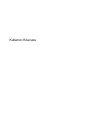 1
1
-
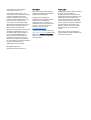 2
2
-
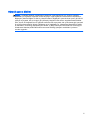 3
3
-
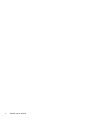 4
4
-
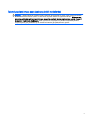 5
5
-
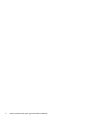 6
6
-
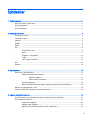 7
7
-
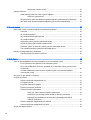 8
8
-
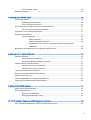 9
9
-
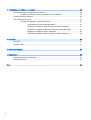 10
10
-
 11
11
-
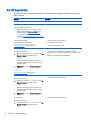 12
12
-
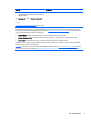 13
13
-
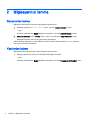 14
14
-
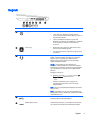 15
15
-
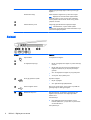 16
16
-
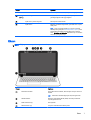 17
17
-
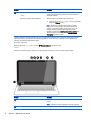 18
18
-
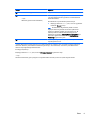 19
19
-
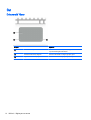 20
20
-
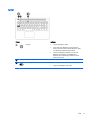 21
21
-
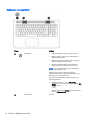 22
22
-
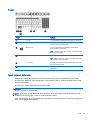 23
23
-
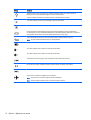 24
24
-
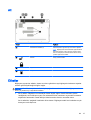 25
25
-
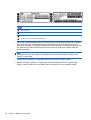 26
26
-
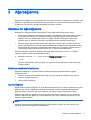 27
27
-
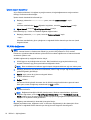 28
28
-
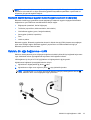 29
29
-
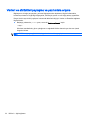 30
30
-
 31
31
-
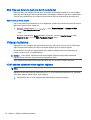 32
32
-
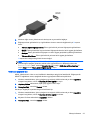 33
33
-
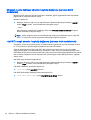 34
34
-
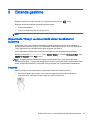 35
35
-
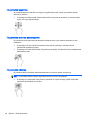 36
36
-
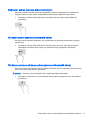 37
37
-
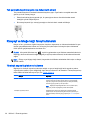 38
38
-
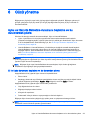 39
39
-
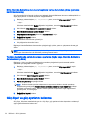 40
40
-
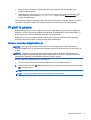 41
41
-
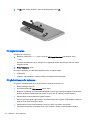 42
42
-
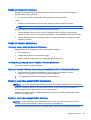 43
43
-
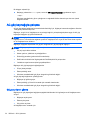 44
44
-
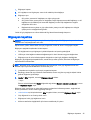 45
45
-
 46
46
-
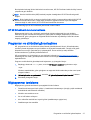 47
47
-
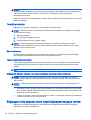 48
48
-
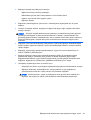 49
49
-
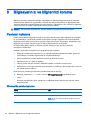 50
50
-
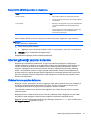 51
51
-
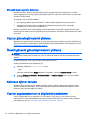 52
52
-
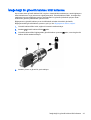 53
53
-
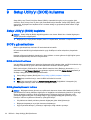 54
54
-
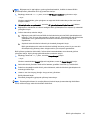 55
55
-
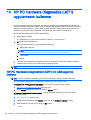 56
56
-
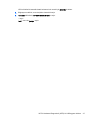 57
57
-
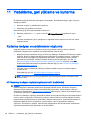 58
58
-
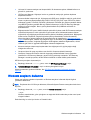 59
59
-
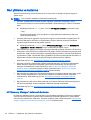 60
60
-
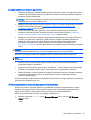 61
61
-
 62
62
-
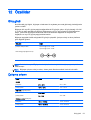 63
63
-
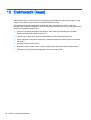 64
64
-
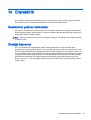 65
65
-
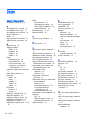 66
66
-
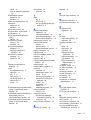 67
67
-
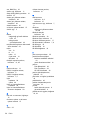 68
68
HP Pavilion 15-ab100 Notebook PC series Kullanici rehberi
- Tip
- Kullanici rehberi
- Bu kılavuz aynı zamanda aşağıdakiler için de uygundur:
İlgili makaleler
-
HP Pavilion 13-b100 Notebook PC series Kullanici rehberi
-
HP Pavilion 17-f200 Notebook PC series Kullanici rehberi
-
HP ENVY 17-k100 Notebook PC Kullanici rehberi
-
HP Pavilion 17-e100 Notebook PC series Kullanici rehberi
-
HP Pavilion 17-g000 Notebook PC series Kullanici rehberi
-
HP ENVY m7-n100 Notebook PC (Touch) Kullanici rehberi
-
HP ENVY 17-n000 Notebook PC Kullanici rehberi
-
HP Stream Notebook - 13-c101nd Kullanici rehberi
-
HP 255 G4 Notebook PC Kullanici rehberi
-
HP Stream Notebook - 14-z050sa (ENERGY STAR) Kullanici rehberi